2023-09-15 15:58:57
远程控制电脑是一种便捷的技术,使用户能够通过网络远程访问和操作远程计算机。然而,使用远程控制功能可能会遇到一些常见问题。本文将介绍一些常见的远程控制电脑问题,并提供解决办法。以及分享一下向日葵远程控制电脑软件怎么样。
远程控制电脑的六大常见问题
1. 连接问题:
问题:连接无法建立或连接不稳定。
解决办法:检查网络连接是否正常,确保远程计算机和控制端都处于联网状态。尝试重新启动网络设备,例如调制解调器和路由器。确保正确配置了网络设置和端口转发。如果使用的是第三方远程控制工具,请确保使用最新版本,并尝试其他远程控制工具。
2. 带宽和延迟问题:
问题:远程控制过程中出现严重的延迟或卡顿。
解决办法:检查网络带宽是否足够支持远程控制。关闭其他带宽密集型应用程序或下载任务,以释放网络资源。尝试降低远程控制软件中的图像质量和分辨率,以减少数据传输量。使用更快速或更稳定的网络连接,例如有线连接替代无线连接。
3. 安全问题:
问题:担心远程控制会引起安全风险。
解决办法:选择使用安全可靠的远程控制工具。确保软件有加密传输、身份验证和授权等安全功能。定期更新远程控制软件和操作系统的补丁,以修复已知的漏洞。启用防火墙和网络安全策略,限制访问远程控制端口和IP地址。
4. 兼容性问题:
问题:控制端和远程计算机之间的操作系统或软件不兼容。
解决办法:选择适用于控制端和远程计算机操作系统的兼容性良好的远程控制工具。确保远程计算机上的软件和驱动程序已经更新到最新版本。尝试使用其他远程控制工具或升级操作系统,以满足兼容性要求。
5. 权限问题:
问题:无法访问或操作远程计算机上的某些文件或功能。
解决办法:确保远程用户具有足够的权限来访问和操作所需的文件和功能。检查远程计算机的用户权限和访问控制列表(ACL),确保允许远程用户进行所需的操作。如果需要,提升远程用户的权限或请求管理员授权。
6. 本地配置问题:
问题:在远程访问过程中,本地计算机的配置或设置会干扰远程控制。
解决办法:检查本地计算机上的防火墙、杀毒软件和其他安全软件,确保它们不会阻止远程控制连接。检查本地计算机的电源和屏幕保护程序等设置,确保它们不会在你离开时阻止远程控制连接。
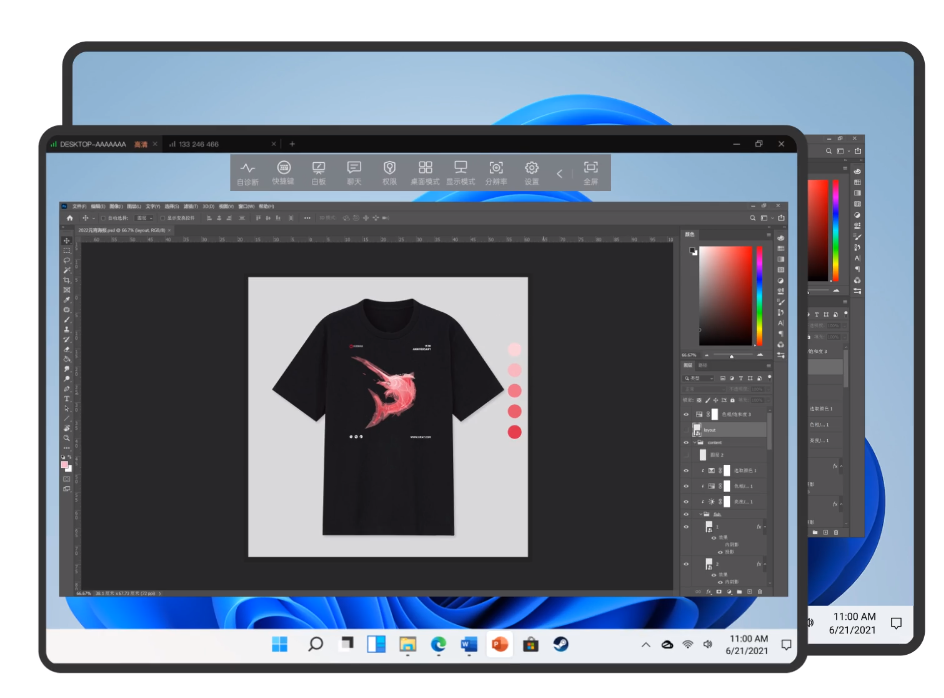
远程控制电脑重要注意事项
远程控制电脑也存在一些潜在的安全风险和注意事项,本文来介绍一下,帮助用户确保远程控制过程的安全性和可靠性。
1. 选择安全可信的远程控制工具
首先,选择安全可信的远程控制工具是非常重要的。确保使用经过验证的、已被广泛使用的远程控制软件。推荐使用具有强大的安全功能、加密传输和认证机制的软件。此外,定期更新软件以修复已知漏洞也是很重要的。
2. 强化密码安全性
在远程控制过程中,密码扮演着至关重要的角色。选择一个强密码,并定期更改密码,以提高远程访问的安全性。
3. 配置防火墙和网络策略
为了防止未经授权的访问,应该配置防火墙和网络策略。限制访问远程控制端口(如RDP端口),只允许特定IP地址或IP地址范围进行远程连接。
4. 定期更新操作系统和软件补丁
及时更新操作系统和远程控制软件的补丁程序是非常重要的。这样可以修复已知的漏洞,提高系统的安全性。
5. 仅信任可靠的网络连接
远程访问时,确保只连接到可信任的网络。避免使用公共无线网络等不安全的网络连接方式,以减少被黑客攻击的风险。
6. 监控和审计远程控制活动
对远程控制活动进行监控和审计非常重要。监控可以帮助检测潜在的安全漏洞和不正常的操作,及时采取措施进行修复。审计日志会记录远程控制的活动,以便日后追溯。
7. 限制权限和访问权限
为每个远程用户分配适当的权限和访问权限是非常重要的。确保远程用户只能访问必要的资源和功能,以最大程度地减少潜在的安全风险。
8. 加强防病毒和恶意软件保护
使用有效的防病毒和恶意软件保护措施,确保计算机系统和数据的安全性。定期进行病毒扫描和恶意软件检查,防止受到恶意软件的攻击。
9. 其他安全措施
另外,还有一些其他安全措施可以采取,例如启用双因素身份验证、使用加密通信、限制并发连接数等。通过综合采取这些措施,可以进一步增强远程控制过程的安全性。
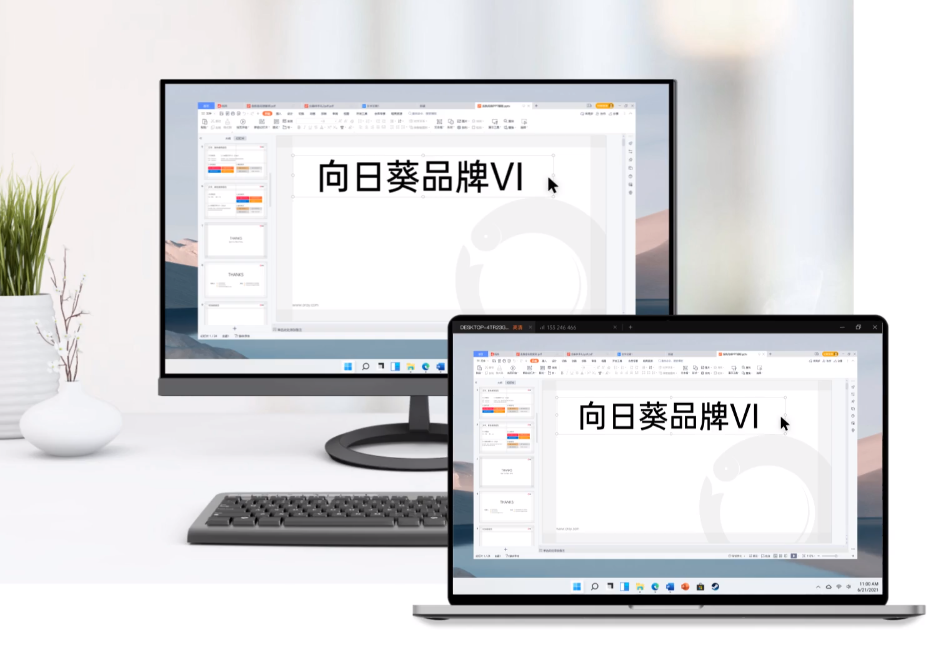
向日葵远程控制软件好用吗?
向日葵是一款专业的远程控制电脑软件。向日葵支持Windows、Linux、Mac、iOS、Android等,可实现电脑、手机、平板之间相互控制,在任何可连入互联网的地点,都可以轻松访问和控制安装了向日葵远程控制客户端的设备。
作为一个新手, 如何用向日葵远程桌面服务?以下是操作步骤
1、在官网中下载向日葵软件
根据操作系统去选择上对应版本的客户端。如果说你使用的是Windows系统,就下载Windows版本的客户端。下载的时候会有个人版本和企业版本,基本功能是一样的。
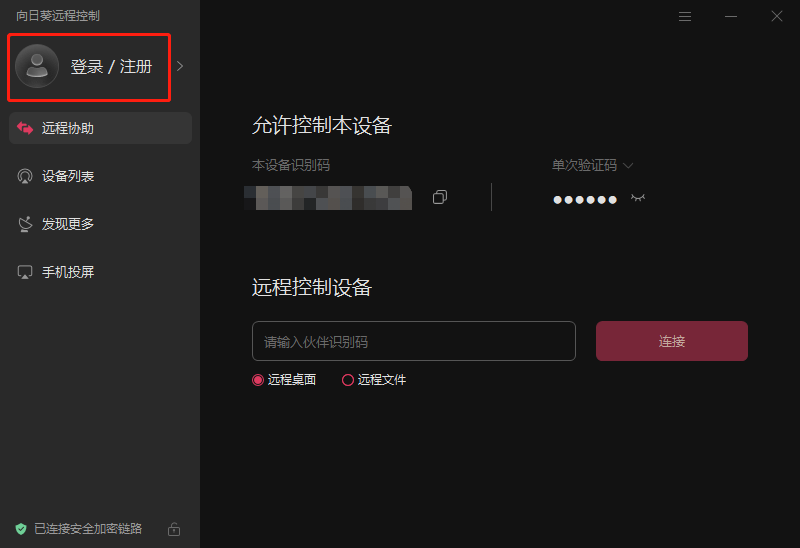
2、注册向日葵账号登录绑定
下载安装好了软件之后,接下来我们第二个步骤就可以注册一个账号,首先来到官网当中,右上角会有一个注册的按钮,点击进去之后就来到了注册界面。
注册好了登录到控制端和客户端当中,然后就能使用绑定功能把两台设备绑定在一起。
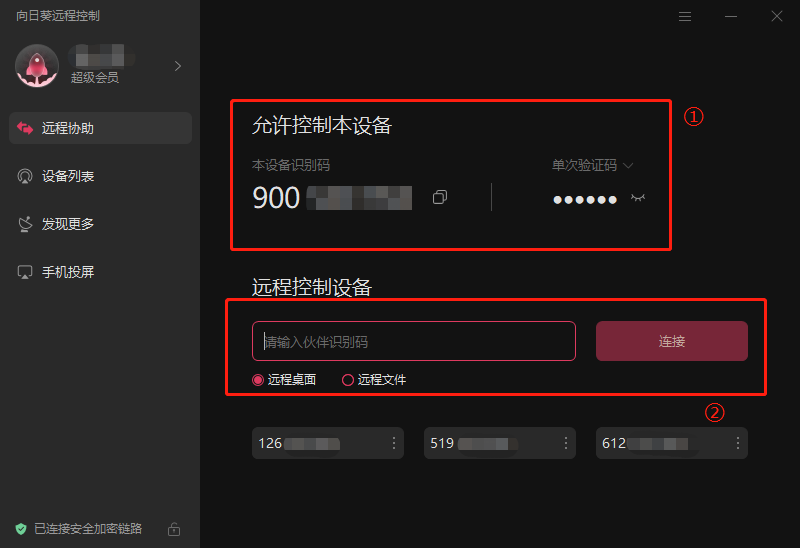
3、控制端开启远程控制功能
设备绑定完成之后,我们在控制端当中的这一台电脑上发起远程控制,另一台电脑同意了远程控制请求之后就能够控制到另一台电脑了。
向日葵远程远程控制电脑软件的功能
1、远程控制:向日葵除了常规鼠标指针远控外,还支持手势控制进行远控客户端。
2、远程文件:向日葵的远程文件功能,进行上传/下载文件,简单几个步骤即可完成传输和同步。
3 CMD命令:向日葵可以通过手机控制端中的CMD命令行功能,来查询被控端的网络信息,如操作ping、telnet、nslookup、tracert等常用命令检查网络问题。
4、远程摄像头:可以通过向日葵远程摄像头功能,实时查看主机摄像头周围情况,并且支持多个摄像头切换,让一切尽在“掌握”。
总之,使用向日葵软件来进行远程控制电脑,不仅功能丰富,体验感还非常好,没有延迟,速度稳定,仿佛是在使用自己电脑一样。向日葵远程控制软件一直攻克各种难题,是力求为企业和个人提供适应用户需求体验的软件。
榜单收录、高管收录、融资收录、活动收录可发送邮件至645528#qq.com(把#换成@)。